MOV erbjuder vanligtvis högre kvalitet med en mindre komprimeringsmetod. Men det är inte lika kompatibelt som MP4 och du kanske upptäcker att vissa mediaspelare inte stöder MOV-filer. Om du till exempel spelar vissa MOV-filer på QuickTime kan du bara få ljudet utan bild, för att inte tala om andra frustrerande problem. För att lösa detta problem kan du exportera MOV till MP4 på Mac. Senare kan du spela alla dessa videor direkt på alla bärbara enheter. Således erbjuder denna artikel 5 enkla sätt att konvertera MOV-filer till MP4 på Mac. Läs bara och följ.
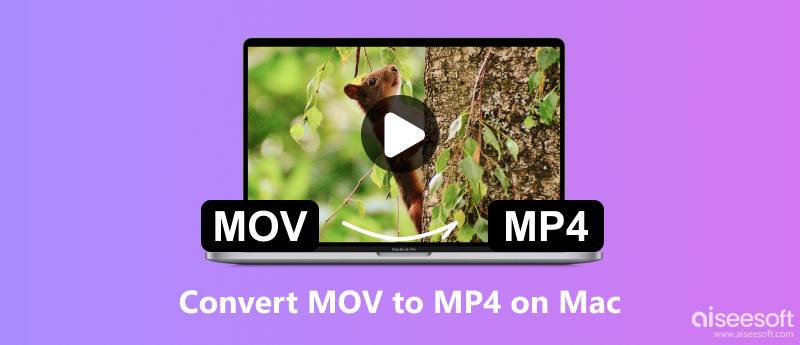
- "Jag har en skärmdump av min datorskärm med hjälp av QuickTime, men sedan vänder videon till MOV-format. Jag skulle vilja exportera den till MP4. Är det möjligt att konvertera MOV till MP4 Mac QuickTime utan att installera något annat?"
Många vill byta en QuickTime-film till en MP4 på Mac men känner inte till de fullständiga funktionerna. Och vissa människor undrar till och med om QuickTime kan spara filer som MP4 eller inte. För att lösa dessa problem är här detaljerade steg för hur du konverterar MOV till MP4 på Mac med QuickTime Pro.
Steg 1: Starta QuickTime Pro
Installera QuickTime 7 Pro på din Mac-dator. Ange sedan din registreringskod för att aktivera QuickTime Pro MOV-omvandlare.
Steg 2: Lägg till MOV-filer
Välj "File" i det övre verktygsfältet. Välj sedan "Öppna fil ..." från rullgardinsmenyn. Du kan välja MOV-filer till QuickTime Pro framgångsrikt.
Steg 3: Konvertera MOV till MP4 med QuickTime Pro
Senare väljer du "Exportera ..." på rullgardinsmenyn "Arkiv". Det finns många utgångsformat du kan välja. Under denna tid klickar du på "Film till MPEG-4" och väljer sedan "Spara" för att konvertera MOV till MP4 på Mac gratis med QuickTime Pro.
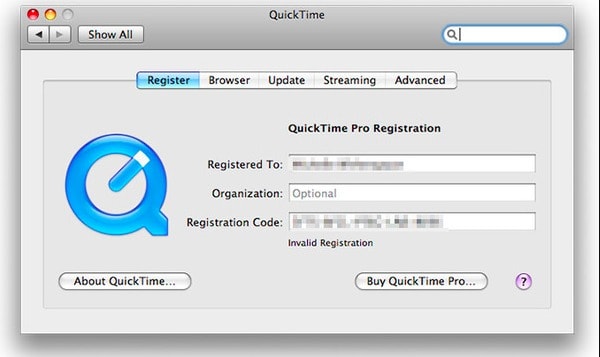
- "Det finns massor av gratis MP4-videokonverterare, men jag är rädd att de alla är virusinfekterade. Hur skulle du konvertera en .mov-filmfil till .mp4?"
Du kan använda Aiseesoft Mac Video Converter Ultimate för att ändra MOV till MP4 och andra 1000-format på Mac säkert och enkelt. Det stöder också batchkonvertering för att hjälpa dig att konvertera flera filer samtidigt. Och det finns många andra lättanvända och kraftfulla redigeringsfunktioner som du kan upptäcka.

Nedladdningar
Aiseesoft Video Converter Ultimate
100 % säker. Inga annonser.
100 % säker. Inga annonser.
Steg 1: Lägg till MOV-videor
Starta Mac Video Converter Ultimate på din Mac-dator. Klicka på "Lägg till fil" längst upp till vänster för att importera dina MOV-videor. Du kan också dra och släppa MOV-filer till huvudgränssnittet direkt.
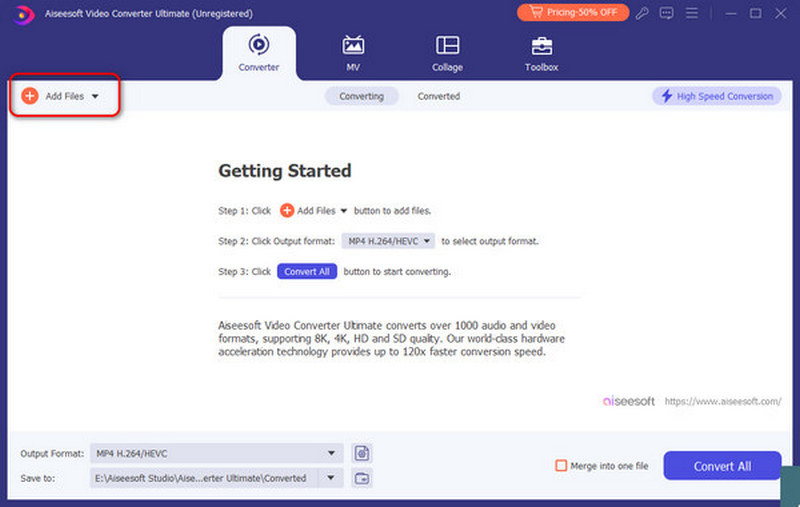
Steg 2: Ange MP4 som utgångsformat
Klicka på rullgardinsmenyn längst ned till vänster på din MOV till MP4 Mac-omvandlare. Välj sedan "Video" från den övre menyn och välj MP4 som utdataformat.
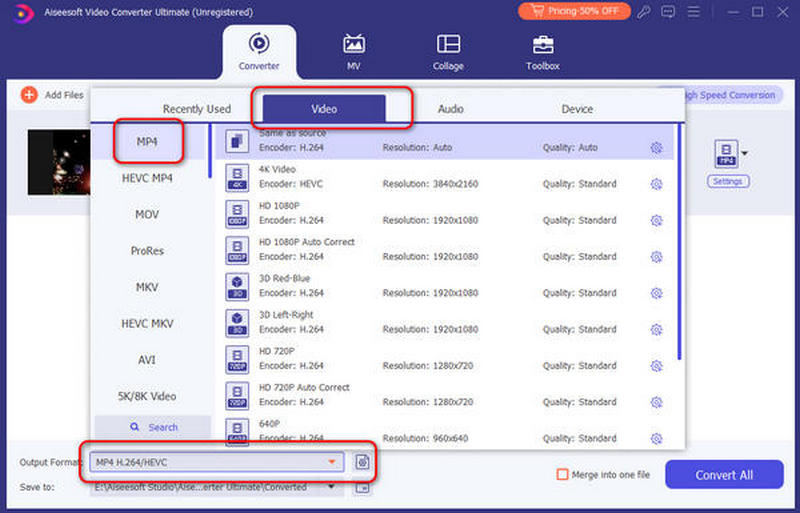
Steg 3: Batchkonvertera MOV till MP4 på Mac
Välj alternativet "Inställningar" till höger för att justera utgående videoinställningar och ljudinställningar. Klicka sedan på "Bläddra" för att ställa in en utdatamapp. Markera den lilla rutan före "Slå samman till en fil" om du vill slå ihop MOV-klipp till en fil. Välj senare "Konvertera alla" för att börja konvertera MOV-filer till MP4 på Mac.
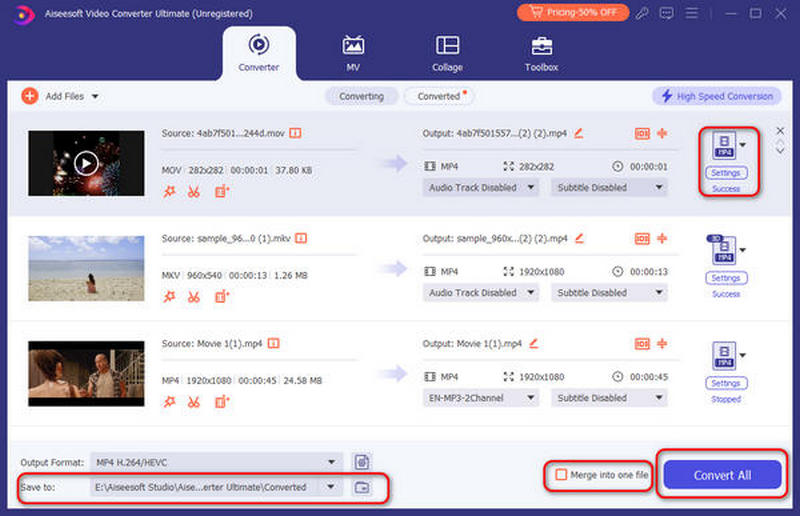
Allt som allt kan du konvertera MOV till MP4 på Mac i batch eller var för sig med ovanstående operationer. Varje videoomvandlare gör ett bra jobb med att förändra MOV formatera till MP4. När det gäller den säkraste och enklaste, så borde definitivt Mac Video Converter Ultimate vara ditt första val. Vill du batchkonvertera och redigera MOV till MP4-filer i en snabb omvandlingshastighet och hög kvalitet? Kom sedan och ladda ner det här programmet gratis för att prova.
- "Jag vill konvertera .mov till .mp4 på min MacBook! Jag sparade videon från iMovie men är i .mov-format! Jag använder Yosemite, hur kan jag konvertera MOV till MP4 på Mac med iMovie?"
Oavsett vilket macOS-operativsystem du kör, iMovie är alltid ett program som är gratis och lättåtkomligt. Som ett resultat kan du också konvertera MOV-fil till MP4 på Mac med iMovie.
Steg 1: Kör iMovie på Mac
Ladda ner och installera iMovie från App Store. Dubbelklicka på ikonen för iMovie för att köra det här programmet. När du uppmanas att välja ett tema klickar du bara på "Inget tema" och fortsätter.
Steg 2: Importera MOV-video
Klicka på "Importera media ..." och välj sedan "Importera markerade" för att importera MOV-video. Efter några sekunder kan du se ett nytt projekt som visas i huvudgränssnittet.
Steg 3: Konvertera MOV till MP4
Välj "Dela" på rullgardinsmenyn "Arkiv". Du kan anpassa utgångsinställningarna vid behov. Välj "Nästa" och klicka sedan på "Spara" för att börja konvertera MOV till MP4 Mac iMovie.
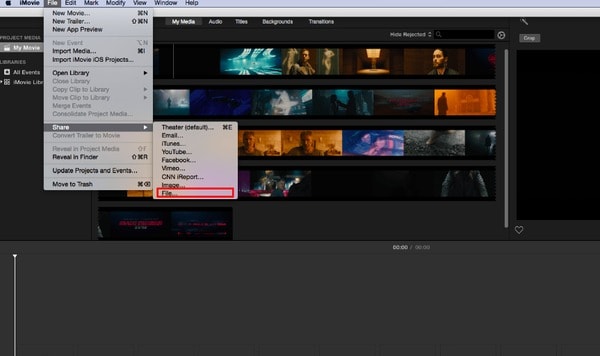
- "Jag har problem med VLC när jag konverterar MOV till MP4 ..."
VLC är en öppen källkodsprogram som är utformad för att spela och konvertera video- och ljudfiler. Därför är det en bit kaka att konvertera MOV till MP4 på Mac med VLC.
Steg 1: Lägg till MOV-video till VLC
Gratis nedladdning och installation VLC mediaspelare på din Mac-dator. Öppna VLC och klicka på "File" på toppen. Välj sedan "Convert / Stream" från listan. Du kan se ett nytt pop-up-fönster. Välj "Öppna media" för att ladda upp din MOV-video.
Steg 2: Konvertera MOV-video till MP4 på Mac gratis av VLC
Välj "video - H.264 + MP3 (MP4)" under avsnittet "Välj profil". Klicka sedan på "Spara fil" och ställ in en destinationsmapp. Till sist kan du välja "Spara" för att konvertera MOV till MP4-format på Mac gratis.
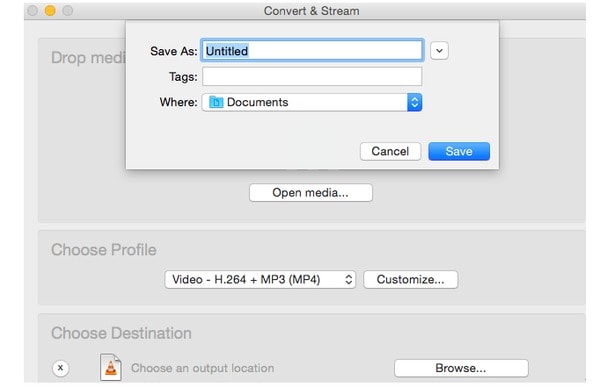
- "Kan någon visa mig en bra online-videokonverterare för att konvertera MOV till MP4 Mac gratis online?"
MOV till MP4 Online är ett gratis program som är utformat för att konvertera QuickTime MOV-videor till MP4. Så om din MOV-filstorlek inte är stor kan du också konvertera MOV till MP4 Mac online gratis.
Steg 1: Klicka på "Välj fil" för att lägga till en MOV-video
Steg 2: Vänta tills konverteringen av MOV till MP4 är klar
Steg 3: Ladda ner den konverterade MP4-videon till din Mac-dator
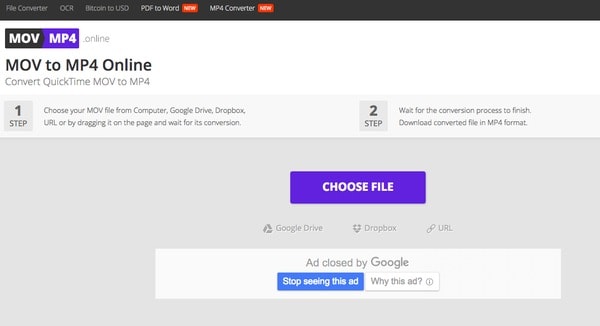
1. Vad är MOV?
MOV är en filändelse som används av QuickTime-lindade filer. Formatet skapades av Apple Computer för att fungera med multimediafiler. En MOV-fil kan lagra ljud, video och text i samma fil genom olika spår, eller spåren kan peka på data lagrade någon annanstans i en annan fil. iOS-enheter som iPhones och iPads är en vanlig plats att se MOV-filer.
2. Vad är den bästa MOV till MP4-videokonverteraren för Mac?
Den bästa MOV till MP4-videokonverteraren för Mac är Aiseesoft Video Converter Ultimate. Du kan använda den för att ändra MOV till MP4 och andra format på Mac säkert och enkelt. Det fungerar också som en praktisk videoredigerare för att hjälpa dig redigera dina videor, till exempel rotera, vända, klippa, vattenstämpel och mer.
3. Kan jag ändra MOV-format till MP4 i QuickTime?
Nej, QuickTime kan inte ändra MOV-format till MP4, men QuickTime Pro kan göra det. Du kan blanda ihop begreppen mellan QuickTime och QuickTime Pro. QuickTime, även känd som QT, är en mediaspelare som fungerar som standardspelare på Mac-operativsystemet, QuickTime Pro är den betalda versionen av QT, som låter dig skriva QuickTime-innehåll och spara QuickTime-filmer som laddats ner från webben. Den har också möjligheten att redigera såväl som att konvertera filer, inklusive .mov till .mp4, till olika typer av format.
4. Hur kan jag konvertera MOV till iPhone på Mac?
Du kan använda Aiseesoft Mac Video Converter Ultimate, en professionell Mac MOV till iPhone Video Converter, som kan konvertera MOV och andra populära videoformat till iPhone MPEG-4, H.264 / MPEG-4 AVC på Mac. Denna professionella MOV till iPhone Converter för Mac kan också konvertera ljudfil och extrahera ljud från video till iPhone MP3, M4A, etc. på Mac.
Konvertera / redigera MOV
MOV MOV till MP4 MOV till WMV MOV till GIF MOV till AVI MOV till MPEG MOV till VOB MOV till 3GP MOV till SWF MOV till MP3 MOV till MP4 Mac MOV Editor Rotera MOV
Video Converter Ultimate är en utmärkt videokonverterare, redigerare och förstärkare för att konvertera, förbättra och redigera videor och musik i 1000 format och mer.
100 % säker. Inga annonser.
100 % säker. Inga annonser.